
Die meisten elektronischen Geräte, die mit anderen Geräten kommunizieren, verfügen mittlerweile über eine Bluetooth-Verbindung. Dazu gehören Lautsprecher, Kopfhörer, Ohrhörer, Smartphones und Smartwatches. Die folgende Seite zeigt Ihnen, wie Sie diese Geräte mit und von einer Medienquelle koppeln und trennen.
Wählen Sie Ihren Smartphone-Typ und die Aktion, die Sie ausführen möchten, aus der Liste unten aus und folgen Sie den Anweisungen.
Koppeln Sie ein Bluetooth-Gerät mit einem Android
Koppeln Sie Ihr Gerät mithilfe der folgenden Schritte mit Ihrem Android-Telefon. In diesem Beispiel koppeln wir Boltune-Ohrhörer mit einem Android-Telefon.
Da Android-Telefone von Modell zu Modell unterschiedlich sind, können die folgenden Schritte für Ihr Telefon leicht abweichen. Lesen Sie unbedingt die Bedienungsanleitung für die genauen Kopplungsschritte.
Versetzen Sie Ihr Gerät (Ohrhörer, Kopfhörer usw.) in den Pairing- oder erkennbaren Modus
- Halten Sie die Ein/Aus-Taste am Gerät 5 bis 10 Sekunden lang gedrückt, bis die Lichter blinken und anzeigen, dass sich das Gerät im Kopplungsmodus befindet. Dieses Licht besteht normalerweise aus roten und blauen, blauen und weißen oder roten und weißen Lichtern, die schnell zusammen blinken.
Wenn Ihr Gerät keinen Netzschalter hat, navigieren Sie zu den Einstellungen und suchen Sie den Bluetooth-Abschnitt, um Anweisungen zum Aufrufen des Kopplungsmodus zu erhalten.
- Wenn es sich um ein Audiogerät wie Lautsprecher, Ohrstöpsel oder Kopfhörer handelt, bestätigt es dies, indem es hörbar „Pairing“ sagt. Wenn es sich um ein Gerät mit einem Bildschirm handelt, wird „Pairing“ oder ein ähnlicher Text angezeigt.
Aktivieren Sie die Kopplung auf Ihrem Smartphone
- Greifen Sie auf die Einstellungen-App zu.
- Tippen Sie auf die Option Verbundene Geräte.
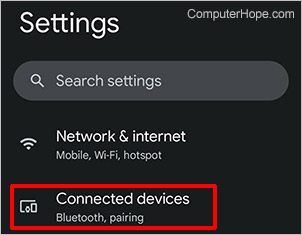
ODER
Wischen Sie vom oberen Rand des Telefonbildschirms zweimal nach unten und tippen und halten Sie im Bereich „Schnelleinstellungen“ Bluetooth.
- Tippen Sie auf Neues Gerät koppeln.
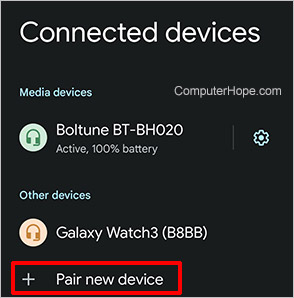
- Tippen Sie unter Verfügbare Geräte auf den Namen des Geräts.
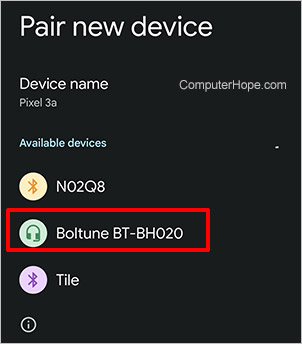
- Wenn eine Benachrichtigung mit dem Text „Zugriff auf Ihre Kontakte und Anrufliste zulassen“ angezeigt wird, tippen Sie auf das Kontrollkästchen (A) und tippen Sie dann auf Koppeln (B).

- Wenn es sich bei dem gekoppelten Gerät um ein Audiogerät wie Lautsprecher, Ohrstöpsel oder Kopfhörer handelt, bestätigt es die Verbindung, indem es „verbunden“ sagt. Wenn es sich um ein Gerät mit einem Bildschirm handelt, wird „verbunden“ oder ein ähnlicher Text angezeigt.
Koppeln Sie ein Bluetooth-Gerät mit einem iPhone
Koppeln Sie Ihr neues Gerät mithilfe der folgenden Schritte mit Ihrem iPhone. In diesem Beispiel koppeln wir Boltune-Ohrhörer mit einem iPhone.
Für die meisten iPhone-Modelle sind die folgenden Schritte ähnlich, variieren jedoch leicht. Lesen Sie unbedingt die Bedienungsanleitung für das iPhone, das Sie koppeln möchten, um die genauen Schritte zu erfahren.
Versetzen Sie Ihr Gerät (Ohrhörer, Kopfhörer usw.) in den Kopplungsmodus
- Halten Sie die Ein/Aus-Taste einige Sekunden lang gedrückt, manchmal 10 Sekunden oder länger, bis die Lichter blinken und den Kopplungsmodus anzeigen. Dieses Licht besteht normalerweise aus roten und blauen, blauen und weißen oder roten und weißen Lichtern, die schnell zusammen blinken.
Wenn Ihr Gerät keinen Netzschalter hat, navigieren Sie zu den Einstellungen des Geräts und suchen Sie den Bluetooth-Abschnitt, um Anweisungen zum Aufrufen des Kopplungsmodus zu erhalten.
- Wenn es sich um ein Audiogerät wie Lautsprecher, Ohrstöpsel oder Kopfhörer handelt, bestätigt es dies, indem es „Pairing“ sagt. Wenn es sich um ein Gerät mit einem Bildschirm handelt, wird „Pairing“ oder ein ähnlicher Text angezeigt.
Aktivieren Sie die Kopplung auf Ihrem Smartphone
- Greifen Sie auf die Einstellungen-App zu.
- Tippen Sie auf die Bluetooth-Option.

- Tippen Sie unter Andere Geräte auf den Namen des Geräts.

- Wenn es sich bei dem gekoppelten Gerät um ein Audiogerät wie Lautsprecher, Ohrstöpsel oder Kopfhörer handelt, bestätigt es die Verbindung, indem es hörbar „verbunden“ sagt. Wenn es sich um ein Gerät mit einem Bildschirm handelt, wird „verbunden“ oder ein ähnlicher Text angezeigt.
- Das Gerät erscheint nun unter Meine Geräte.
Trennen Sie ein Bluetooth-Gerät von Android
Führen Sie die folgenden Schritte aus, um ein Bluetooth-Gerät von Ihrem Android-Smartphone zu trennen.
- Greifen Sie auf die Einstellungen-App zu.
- Tippen Sie auf die Option Verbundene Geräte.
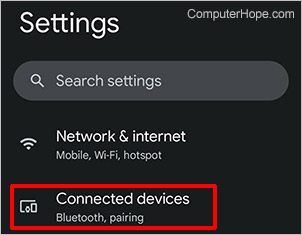
ODER
Wischen Sie vom oberen Rand des Telefonbildschirms zweimal nach unten und tippen und halten Sie im Bereich Schnelleinstellungen die Bluetooth-Option.
- Klicken Sie unter Mediengeräte auf das Zahnrad für Einstellungen.
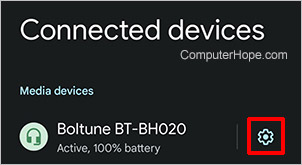
- Tippen Sie auf Trennen, um das Gerät vorübergehend zu trennen (A) oder tippen Sie auf Vergessen, um das Gerät dauerhaft zu entfernen (B).
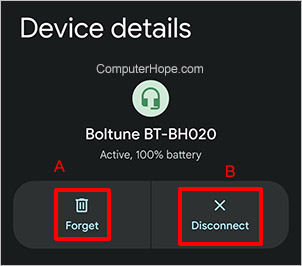
- Wenn Sie „Vergessen“ auswählen, wird möglicherweise eine Meldung auf Ihrem Telefon angezeigt, in der Sie aufgefordert werden, das Vergessen des Geräts zu bestätigen. Tippen Sie in dieser Popup-Meldung auf Gerät vergessen.
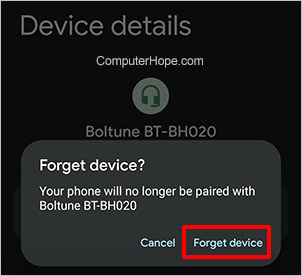
- Ein Audiogerät, wie Lautsprecher, Ohrstöpsel oder Kopfhörer, bestätigt die Trennung, indem es hörbar „getrennt“ sagt. Wenn es sich um ein Gerät mit einem Bildschirm handelt, wird „getrennt“ oder ein ähnlicher Text angezeigt.
Trennen Sie ein Bluetooth-Gerät vom iPhone
Führen Sie die folgenden Schritte aus, um ein Bluetooth-Gerät von Ihrem iPhone zu trennen.
- Greifen Sie auf die Einstellungen-App zu.
- Tippen Sie auf die Bluetooth-Option.

- Suchen Sie das Gerät, das Sie trennen möchten.
- Tippen Sie rechts neben Verbunden auf
 Symbol.
Symbol. - Tippen Sie auf Trennen, um die Verbindung vorübergehend zu trennen (A), oder tippen Sie auf Dieses Gerät vergessen, um es dauerhaft zu entfernen (B).

- Ein Audiogerät, wie Lautsprecher, Ohrstöpsel oder Kopfhörer, bestätigt die Trennung, indem es hörbar „getrennt“ sagt. Wenn es sich um ein Gerät mit einem Bildschirm handelt, wird „getrennt“ oder ein ähnlicher Text angezeigt.